 interface Web
interface Web
 tutoriel HTML
tutoriel HTML
 Comment ajuster la taille des images créées dans les pages Web HTML
Comment ajuster la taille des images créées dans les pages Web HTML
Comment ajuster la taille des images créées dans les pages Web HTML
Vous pouvez utiliser un logiciel d'édition d'images, du code HTML, du CSS ou des outils de compression d'images pour redimensionner les images de pages Web. Pour utiliser un logiciel d'édition d'image, procédez comme suit : 1. Ouvrez l'image à l'aide d'un logiciel d'édition d'image ; 2. Accédez à Image > Taille de l'image. 3. Entrez les nouvelles valeurs de largeur et de hauteur ; 5. Enregistrez l'image.
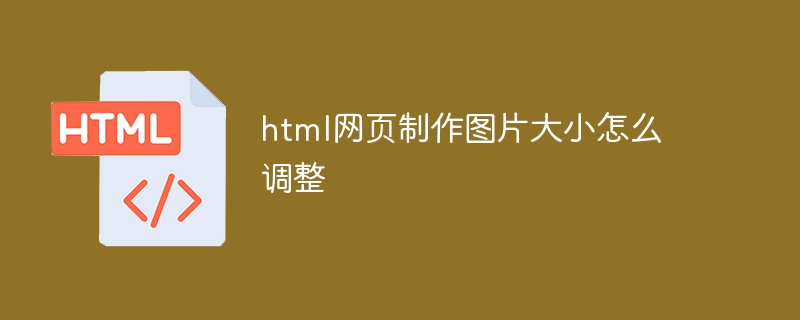
Comment redimensionner des images Web
Étape 1 : Utilisez un logiciel de retouche d'image
- Ouvrez un logiciel de retouche d'image, tel qu'Adobe Photoshop ou GIMP.
- Faites glisser et déposez ou ouvrez des images.
Deuxième étape : Redimensionner l'image
- Barre de menu : Allez dans "Image" > "Taille de l'image".
- Touches de raccourci : Appuyez sur Alt+Ctrl+I (Windows) ou Option+Commande+I (Mac).
Étape 3 : Définir de nouvelles dimensions
- Dans la boîte de dialogue Taille de l'image, entrez les nouvelles valeurs de largeur et de hauteur.
- Sélectionnez "Pixels" comme unité.
- Facultatif : cochez « Contraindre les proportions » pour conserver les proportions de l'image.
Étape 4 : Sélectionnez la méthode d'interpolation (facultatif)
- L'interpolation détermine la manière dont les pixels sont ajoutés ou soustraits lorsque l'image est redimensionnée.
- Pour la réduction d'échelle, choisissez l'interpolation Bilinéaire ou Voisin le plus proche.
- Pour la mise à l'échelle, choisissez l'interpolation "Bicubique" ou "Bilinéaire".
Cinquième étape : Enregistrer l'image
- Cliquez sur OK pour enregistrer les modifications.
- Choisissez le format d'image approprié tel que JPEG, PNG ou GIF.
- Définissez la qualité de l'image (pour JPEG) dans la boîte de dialogue du fichier.
Autres méthodes de redimensionnement
- Code HTML : Redimensionnez l'image directement en HTML en utilisant les attributs "largeur" et "hauteur".
- CSS : Redimensionnez les images en CSS en utilisant les propriétés de style « largeur » et « hauteur ».
- Outil de compression d'image : Une application en ligne ou de bureau peut être utilisée pour compresser la taille de l'image tout en conservant la qualité de l'image.
Ce qui précède est le contenu détaillé de. pour plus d'informations, suivez d'autres articles connexes sur le site Web de PHP en chinois!

Outils d'IA chauds

Undresser.AI Undress
Application basée sur l'IA pour créer des photos de nu réalistes

AI Clothes Remover
Outil d'IA en ligne pour supprimer les vêtements des photos.

Undress AI Tool
Images de déshabillage gratuites

Clothoff.io
Dissolvant de vêtements AI

AI Hentai Generator
Générez AI Hentai gratuitement.

Article chaud

Outils chauds

Bloc-notes++7.3.1
Éditeur de code facile à utiliser et gratuit

SublimeText3 version chinoise
Version chinoise, très simple à utiliser

Envoyer Studio 13.0.1
Puissant environnement de développement intégré PHP

Dreamweaver CS6
Outils de développement Web visuel

SublimeText3 version Mac
Logiciel d'édition de code au niveau de Dieu (SublimeText3)
 Comment utiliser le bouton bootstrap
Apr 07, 2025 pm 03:09 PM
Comment utiliser le bouton bootstrap
Apr 07, 2025 pm 03:09 PM
Comment utiliser le bouton bootstrap? Introduisez Bootstrap CSS pour créer des éléments de bouton et ajoutez la classe de bouton bootstrap pour ajouter du texte du bouton
 Comment insérer des photos sur bootstrap
Apr 07, 2025 pm 03:30 PM
Comment insérer des photos sur bootstrap
Apr 07, 2025 pm 03:30 PM
Il existe plusieurs façons d'insérer des images dans Bootstrap: insérer directement les images, en utilisant la balise HTML IMG. Avec le composant d'image bootstrap, vous pouvez fournir des images réactives et plus de styles. Définissez la taille de l'image, utilisez la classe IMG-FLUID pour rendre l'image adaptable. Réglez la bordure en utilisant la classe IMG-border. Réglez les coins arrondis et utilisez la classe Roundée IMG. Réglez l'ombre, utilisez la classe Shadow. Redimensionner et positionner l'image, en utilisant le style CSS. À l'aide de l'image d'arrière-plan, utilisez la propriété CSS d'image d'arrière-plan.
 Comment redimensionner le bootstrap
Apr 07, 2025 pm 03:18 PM
Comment redimensionner le bootstrap
Apr 07, 2025 pm 03:18 PM
Pour ajuster la taille des éléments dans Bootstrap, vous pouvez utiliser la classe de dimension, qui comprend: ajuster la largeur: .col-, .w-, .mw-ajustement Hauteur: .h-, .min-h-, .max-h-
 Comment écrire des lignes fendues sur bootstrap
Apr 07, 2025 pm 03:12 PM
Comment écrire des lignes fendues sur bootstrap
Apr 07, 2025 pm 03:12 PM
Il existe deux façons de créer une ligne divisée bootstrap: en utilisant la balise, qui crée une ligne divisée horizontale. Utilisez la propriété CSS Border pour créer des lignes de fractionnement de style personnalisées.
 Comment configurer le cadre de bootstrap
Apr 07, 2025 pm 03:27 PM
Comment configurer le cadre de bootstrap
Apr 07, 2025 pm 03:27 PM
Pour configurer le framework Bootstrap, vous devez suivre ces étapes: 1. Référez le fichier bootstrap via CDN; 2. Téléchargez et hébergez le fichier sur votre propre serveur; 3. Incluez le fichier bootstrap dans HTML; 4. Compiler les sass / moins au besoin; 5. Importer un fichier personnalisé (facultatif). Une fois la configuration terminée, vous pouvez utiliser les systèmes, composants et styles de grille de Bootstrap pour créer des sites Web et des applications réactifs.
 Comment afficher la date de bootstrap
Apr 07, 2025 pm 03:03 PM
Comment afficher la date de bootstrap
Apr 07, 2025 pm 03:03 PM
Réponse: Vous pouvez utiliser le composant de sélecteur de date de bootstrap pour afficher les dates dans la page. Étapes: Présentez le framework bootstrap. Créez une boîte d'entrée de sélecteur de date dans HTML. Bootstrap ajoutera automatiquement des styles au sélecteur. Utilisez JavaScript pour obtenir la date sélectionnée.
 Les rôles de HTML, CSS et JavaScript: responsabilités de base
Apr 08, 2025 pm 07:05 PM
Les rôles de HTML, CSS et JavaScript: responsabilités de base
Apr 08, 2025 pm 07:05 PM
HTML définit la structure Web, CSS est responsable du style et de la mise en page, et JavaScript donne une interaction dynamique. Les trois exercent leurs fonctions dans le développement Web et construisent conjointement un site Web coloré.
 Comment vérifier la date de bootstrap
Apr 07, 2025 pm 03:06 PM
Comment vérifier la date de bootstrap
Apr 07, 2025 pm 03:06 PM
Pour vérifier les dates dans Bootstrap, suivez ces étapes: introduisez les scripts et styles requis; initialiser le composant de sélecteur de date; Définissez l'attribut Data-BV-Date pour activer la vérification; Configurer les règles de vérification (telles que les formats de date, les messages d'erreur, etc.); Intégrez le cadre de vérification de bootstrap et vérifiez automatiquement l'entrée de date lorsque le formulaire est soumis.





